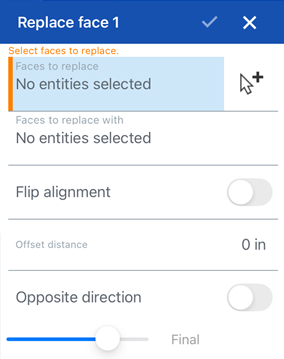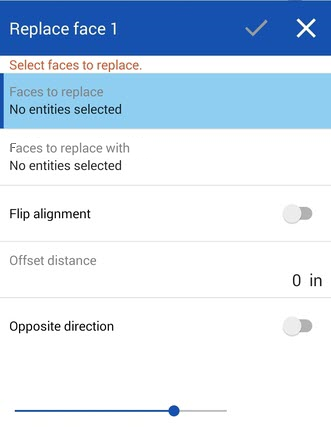面を置換
面を置換
![]()
![]()
![]()
面をトリミングするか、面を新しいサーフェスに延長します。このダイレクト編集ツールは、インポートされたパーツによくあるように、パーツのパラメトリック履歴がない場合に特に便利です。
[面を置換] では、面をトリムしたり、面を新しいサーフェスに延長したりできます。この直接編集ツールは、インポートしたパーツによくあるように、パーツのパラメトリック履歴がない場合に特に便利です。面を置き換えるには、ツールバーの [面を置換] コマンドを選択し、置換する面を選択します。ダイアログの [置き換えるサーフェス]フィールドをクリックし、グラフィック領域で置換するサーフェスを選択します。[方向を逆にする] をオンにすると、置換先の面が反対側の面に変更されます。既定の置換面は、置換する面に最も近い面です。ダイアログにオフセット距離を数値で入力するか、グラフィック領域のオレンジ色の矢印を移動します。オフセットの方向を逆にするには、反対方向の矢印を使用します。緑色のチェックマークをクリックして、置き換えた面を確定します。
- 面を置換アイコン (
 ) をクリックします。
) をクリックします。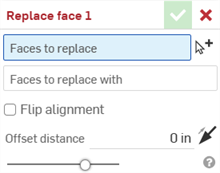
- 置き換える面を強調表示した状態で、モデル上でトリミングまたは延長したい 1 つまたは複数の面を選択します。
- ダイアログの [置き換える面] フィールドをクリックし、モデルの面の置換に使用する 1 つまたは複数の面を選択します。
- オプションで、[オフセット距離] を指定して、面を分割する距離を指定します。
- 必要に応じて、[方向を逆にする] をオンにして、置換する面を反対方向に変更します。
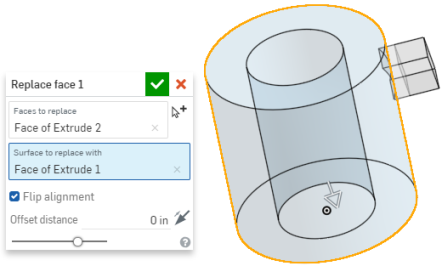
![[方向を逆にする] の使用例](Resources/Images/feature-tools/replaceface-flip2.png)
- チェックマーク (
 ) をクリックして置換を確定します。
) をクリックして置換を確定します。
-
面を延長します (編集前: 左、編集中: 中、編集後: 右)。この例では、サーフェスが作成され、面を延長するために使用されます。フィーチャーリストボックスの [パーツ] リストでは、このパーツの表示と非表示を切り替えることができます。

-
複数の面を置換する:
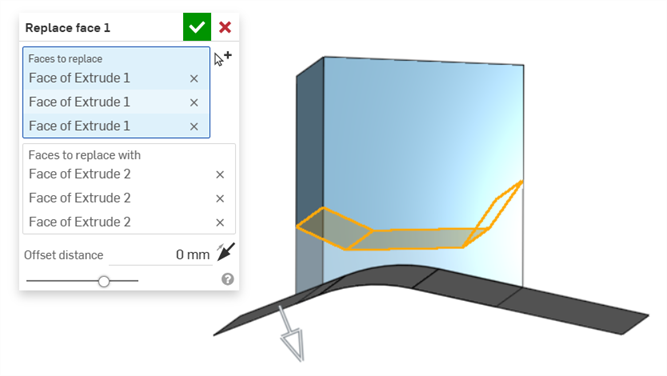
ここには、サーフェスフィーチャーツールのコレクションが一覧表示されます。このリストはすべてを網羅しているわけではありません。サーフェスのモデリングには、その他のフィーチャーツールも使用できます。追加情報については、サーフェシングを参照してください。
-
 厚みつけ - サーフェスに奥行きを加えます。新しいパーツを作成したり、サーフェスに厚みを与えてソリッドに変換したり、既存のパーツやサーフェスにマテリアルを追加または削除したり、パス内のパーツを交差させたりして、既存のパーツを変更します。
厚みつけ - サーフェスに奥行きを加えます。新しいパーツを作成したり、サーフェスに厚みを与えてソリッドに変換したり、既存のパーツやサーフェスにマテリアルを追加または削除したり、パス内のパーツを交差させたりして、既存のパーツを変更します。 -
 囲い込み - 何もないスペースを囲むすべての境界を選択してソリッドを形成することで、パーツを作成します。互いに交差したり、境界で接するサーフェスやソリッド (平面や面を含む) の任意のセットを使用してボリュームを作成します。新しいパーツを作成するか、パーツを追加、削除、または交差させて既存のパーツを修正します。
囲い込み - 何もないスペースを囲むすべての境界を選択してソリッドを形成することで、パーツを作成します。互いに交差したり、境界で接するサーフェスやソリッド (平面や面を含む) の任意のセットを使用してボリュームを作成します。新しいパーツを作成するか、パーツを追加、削除、または交差させて既存のパーツを修正します。 -
 フィレット - シャープな内部エッジと外部エッジを丸め、[エッジフィレット] を選択して、標準の一定半径、より定型化された円錐曲線または変数として定義します。必要に応じて、完全円フィレットを適用して、反対側の 1 つまたは複数の面をシームレスにブレンドできます。
フィレット - シャープな内部エッジと外部エッジを丸め、[エッジフィレット] を選択して、標準の一定半径、より定型化された円錐曲線または変数として定義します。必要に応じて、完全円フィレットを適用して、反対側の 1 つまたは複数の面をシームレスにブレンドできます。 -
 面のブレンド - シャープな接続面や非接続の面を丸めて面同士をシームレスにブレンドしたり、ブレンドを切り離して新しい面を作成したり、半径や一定の幅を定義して新しい面を作成したりできます。ブレンドの断面 (回転球またはスイープ輪郭)、対称度、制御、トリミング、拘束、制限をさらに定義します。
面のブレンド - シャープな接続面や非接続の面を丸めて面同士をシームレスにブレンドしたり、ブレンドを切り離して新しい面を作成したり、半径や一定の幅を定義して新しい面を作成したりできます。ブレンドの断面 (回転球またはスイープ輪郭)、対称度、制御、トリミング、拘束、制限をさらに定義します。 -
 面を削除 - パーツからジオメトリを削除します。周囲の面を (交差するまで延長して) 修復するか、ボイドを埋めるか開いたままにするかを選択します。この [ダイレクト編集] ツールは、インポートされたパーツによくあるように、パーツのパラメトリック履歴がない場合に特に便利です。
面を削除 - パーツからジオメトリを削除します。周囲の面を (交差するまで延長して) 修復するか、ボイドを埋めるか開いたままにするかを選択します。この [ダイレクト編集] ツールは、インポートされたパーツによくあるように、パーツのパラメトリック履歴がない場合に特に便利です。 -
 面を移動 - 1 つまたは複数の選択した面を平行移動、回転、またはオフセットします。この[ダイレクト編集]ツールは、インポートされたパーツによくあるように、パーツのパラメトリック履歴がない場合に特に便利です。
面を移動 - 1 つまたは複数の選択した面を平行移動、回転、またはオフセットします。この[ダイレクト編集]ツールは、インポートされたパーツによくあるように、パーツのパラメトリック履歴がない場合に特に便利です。 -
 面を置換 - 面をトリミングするか、面を新しいサーフェスに延長します。この [ダイレクト編集] ツールは、インポートされたパーツによくあるように、パーツのパラメトリック履歴がない場合に特に便利です。
面を置換 - 面をトリミングするか、面を新しいサーフェスに延長します。この [ダイレクト編集] ツールは、インポートされたパーツによくあるように、パーツのパラメトリック履歴がない場合に特に便利です。 -
 サーフェスをオフセットする - 既存の面、サーフェス、またはスケッチ領域をオフセットして、新しいサーフェスを作成します。オフセット距離を 0 に設定して、コピーを作成します。
サーフェスをオフセットする - 既存の面、サーフェス、またはスケッチ領域をオフセットして、新しいサーフェスを作成します。オフセット距離を 0 に設定して、コピーを作成します。 -
 境界サーフェス - 境界輪郭で指定したサーフェスを作成または追加します。
境界サーフェス - 境界輪郭で指定したサーフェスを作成または追加します。 -
 フィル - 境界を定義してサーフェス (またはサーフェスからパーツ) を作成し、境界条件を使用してサーフェスを調整します (参照サーフェスは不要)。
フィル - 境界を定義してサーフェス (またはサーフェスからパーツ) を作成し、境界条件を使用してサーフェスを調整します (参照サーフェスは不要)。 -
 境界を移動 - サーフェスの境界エッジを移動して、延長またはトリミングします。
境界を移動 - サーフェスの境界エッジを移動して、延長またはトリミングします。 -
 ルールドサーフェス - スケッチ領域の既存のエッジまたは複数のエッジから、新規または追加のルールドサーフェスを作成します。
ルールドサーフェス - スケッチ領域の既存のエッジまたは複数のエッジから、新規または追加のルールドサーフェスを作成します。 -
 相互トリミング - 交点を延長してトリミングを完了させることで、隣接する 2 つのサーフェスをトリミングします。
相互トリミング - 交点を延長してトリミングを完了させることで、隣接する 2 つのサーフェスをトリミングします。 -
 拘束サーフェス - 指定した公差範囲内の点またはメッシュデータを選択してサーフェスを作成します。偏差を表示し、パフォーマンスや滑らかさを最適化します。
拘束サーフェス - 指定した公差範囲内の点またはメッシュデータを選択してサーフェスを作成します。偏差を表示し、パフォーマンスや滑らかさを最適化します。